티스토리 뷰
반응형
2022.12.14 - [WPF .NET] - Trigger를 사용해서 동적 UI 구성하기 Part1 - Overview
1. 새로운 ItemTemplate
이전 보다 좀더 여러가지 효과를 추가해 보았습니다.
- DropShadowEffect라는 효과로 그림자 효과를 추가할 수 있습니다.
- LayoutTransform의 ScaleX, ScaleY를 조정하면 확대/축소 할 수 있습니다.
<DataTemplate x:Key="ListBoxItemTemplate1">
<Border CornerRadius="5">
<Border.Style>
<Style TargetType="Border">
<Setter Property="Background" Value="#FFFFFF" />
<Setter Property="BorderThickness" Value="1" />
<Setter Property="BorderBrush" Value="#DDDDDD" />
<Style.Triggers>
<DataTrigger Binding="{Binding IsSelected, RelativeSource={RelativeSource Mode=FindAncestor, AncestorType={x:Type ListBoxItem}}}" Value="True">
<Setter Property="Effect">
<Setter.Value>
<DropShadowEffect
BlurRadius="10"
Opacity="0.8"
ShadowDepth="-5"
Color="#0F62D8" />
</Setter.Value>
</Setter>
<Setter Property="LayoutTransform">
<Setter.Value>
<ScaleTransform ScaleX="1.3" ScaleY="1.3" />
</Setter.Value>
</Setter>
<Setter Property="BorderBrush" Value="#0F62D8" />
<Setter Property="BorderThickness" Value="2" />
</DataTrigger>
</Style.Triggers>
</Style>
</Border.Style>
<TextBlock
Margin="4"
HorizontalAlignment="Center"
VerticalAlignment="Center"
Text="{Binding Name}"
TextAlignment="Center" />
</Border>
</DataTemplate>실행

2. ListBoxItem의 Background에 색 변경하기
두번째 ListBox를 아래와 같이 Edit a Copy... 메뉴를 선택합니다.


아래 XAML 코드를 보면 ControlTemplate.Triggers에 여러개의 MKultiTrigger들에 의해서 Bd라는 이름의 Border의 배경색과 테두리색을 변경하는 것을 볼 수 있습니다. 그래서, Trigger에서 사용하는 컬러 리소스의 색을 변경하거나, Trigger를 새로 정의를 해야지만 배경색을 변경할 수 있습니다.
이전 회차에서 작성한 트리거는 Style.Trigger로 ControlTemplate.Trigger보다 먼저 적용이되기 때문에 색이 지워지는 것으로 판단됩니다.
여기서는 Item.SelectedActive.Background의 색을 Red로 변경했습니다.
<!-- Edit a Copy...를 눌러서 뽑아낸 XAML 코드들 -->
<Style x:Key="FocusVisual">
<Setter Property="Control.Template">
<Setter.Value>
<ControlTemplate>
<Rectangle
Margin="2"
SnapsToDevicePixels="true"
Stroke="{DynamicResource {x:Static SystemColors.ControlTextBrushKey}}"
StrokeDashArray="1 2"
StrokeThickness="1" />
</ControlTemplate>
</Setter.Value>
</Setter>
</Style>
<!-- 백라운드 컬러를 쉽게 변경하려면 아래 컬러를 변경하면 됩니다. -->
<SolidColorBrush x:Key="Item.MouseOver.Background" Color="#1F26A0DA" />
<SolidColorBrush x:Key="Item.MouseOver.Border" Color="#a826A0Da" />
<!--<SolidColorBrush x:Key="Item.SelectedActive.Background" Color="#3D26A0DA" />-->
<SolidColorBrush x:Key="Item.SelectedActive.Background" Color="Red" />
<SolidColorBrush x:Key="Item.SelectedActive.Border" Color="#FF26A0DA" />
<SolidColorBrush x:Key="Item.SelectedInactive.Background" Color="#3DDADADA" />
<SolidColorBrush x:Key="Item.SelectedInactive.Border" Color="#FFDADADA" />
<Style x:Key="ListBoxItemContainerStyle1" TargetType="{x:Type ListBoxItem}">
<Setter Property="SnapsToDevicePixels" Value="True" />
<Setter Property="Padding" Value="4,1" />
<Setter Property="HorizontalContentAlignment" Value="{Binding HorizontalContentAlignment, RelativeSource={RelativeSource AncestorType={x:Type ItemsControl}}}" />
<Setter Property="VerticalContentAlignment" Value="{Binding VerticalContentAlignment, RelativeSource={RelativeSource AncestorType={x:Type ItemsControl}}}" />
<Setter Property="Background" Value="Transparent" />
<Setter Property="BorderBrush" Value="Transparent" />
<Setter Property="BorderThickness" Value="1" />
<Setter Property="FocusVisualStyle" Value="{StaticResource FocusVisual}" />
<Setter Property="Template">
<Setter.Value>
<ControlTemplate TargetType="{x:Type ListBoxItem}">
<Border
x:Name="Bd"
Padding="{TemplateBinding Padding}"
Background="{TemplateBinding Background}"
BorderBrush="{TemplateBinding BorderBrush}"
BorderThickness="{TemplateBinding BorderThickness}"
SnapsToDevicePixels="true">
<ContentPresenter
HorizontalAlignment="{TemplateBinding HorizontalContentAlignment}"
VerticalAlignment="{TemplateBinding VerticalContentAlignment}"
SnapsToDevicePixels="{TemplateBinding SnapsToDevicePixels}" />
</Border>
<ControlTemplate.Triggers>
<!-- 아래 트리거들에 의해서 백그라운드 색이 덥어지기 때문에 효과가 없습니다. -->
<MultiTrigger>
<MultiTrigger.Conditions>
<Condition Property="IsMouseOver" Value="True" />
</MultiTrigger.Conditions>
<Setter TargetName="Bd" Property="Background" Value="{StaticResource Item.MouseOver.Background}" />
<Setter TargetName="Bd" Property="BorderBrush" Value="{StaticResource Item.MouseOver.Border}" />
</MultiTrigger>
<MultiTrigger>
<MultiTrigger.Conditions>
<Condition Property="Selector.IsSelectionActive" Value="False" />
<Condition Property="IsSelected" Value="True" />
</MultiTrigger.Conditions>
<Setter TargetName="Bd" Property="Background" Value="{StaticResource Item.SelectedInactive.Background}" />
<Setter TargetName="Bd" Property="BorderBrush" Value="{StaticResource Item.SelectedInactive.Border}" />
</MultiTrigger>
<MultiTrigger>
<MultiTrigger.Conditions>
<Condition Property="Selector.IsSelectionActive" Value="True" />
<Condition Property="IsSelected" Value="True" />
</MultiTrigger.Conditions>
<Setter TargetName="Bd" Property="Background" Value="{StaticResource Item.SelectedActive.Background}" />
<Setter TargetName="Bd" Property="BorderBrush" Value="{StaticResource Item.SelectedActive.Border}" />
</MultiTrigger>
<Trigger Property="IsEnabled" Value="False">
<Setter TargetName="Bd" Property="TextElement.Foreground" Value="{DynamicResource {x:Static SystemColors.GrayTextBrushKey}}" />
</Trigger>
</ControlTemplate.Triggers>
</ControlTemplate>
</Setter.Value>
</Setter>
</Style>실행
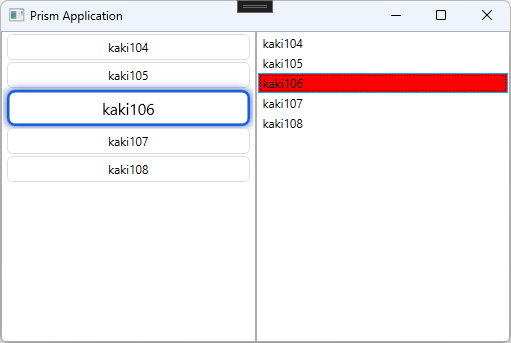
3. Trigger 사용이 어려운데요?
- Condition이나 Setter에 인텔리센스 지원 미흡으로 정확한 이름을 입력하기가 어려움
- 이 부분은 다른 Trigger를 많이 보고, 익히는 방법이 제일 빠른 것 같습니다. Selector.IsSelectionActive, TextElement.Foreground 같은 프로퍼티들은 쉽게 알 수 없는 녀석들이기 때문입니다.
- 비교할 값이나 설정할 값을 입력하기도 어려움
- Bool 타입은 그래도 True, False 둘 중 하나만 사용하면되는데, Int, Double, Object들이 약간 까다롭습니다.
- wpf - XAML Syntax for Resource Double value - Stack Overflow
- null인 경우 {x:Null}을 이용합니다.
- 처음부터 쉬운것은 없습니다~ 꾸준히 사용하시면 점점 익숙해지니 조급할 필요는 없는 것 같습니다.

4. 소스
WpfTest/TriggerSample2 at master · kaki104/WpfTest (github.com)
GitHub - kaki104/WpfTest
Contribute to kaki104/WpfTest development by creating an account on GitHub.
github.com
반응형
'WPF .NET' 카테고리의 다른 글
| CommunityToolkit.Mvvm Message 수신 등록 시 필터 사용 (0) | 2023.01.04 |
|---|---|
| Trigger를 사용해서 동적 UI 구성하기 Part3 - DataTrigger (0) | 2022.12.29 |
| Trigger를 사용해서 동적 UI 구성하기 Part1 - Overview (0) | 2022.12.14 |
| Microsoft.Toolkit.MVVM을 이용한 간단한 프레임워크 part7 - Windows Community Toolkit Upgrade (2) | 2022.12.12 |
| Prism Library를 사용하는 개발자를 위한 안내 Part7 - Create RegionAdapter (0) | 2022.12.06 |
반응형
공지사항
최근에 올라온 글
최근에 달린 댓글
- Total
- Today
- Yesterday
링크
TAG
- #Windows Template Studio
- #MVVM
- #prism
- UWP
- kiosk
- ComboBox
- Always Encrypted
- IOT
- LINQ
- MVVM
- C#
- PRISM
- Behavior
- #uwp
- dotNETconf
- Visual Studio 2022
- .net
- windows 11
- uno platform
- XAML
- Build 2016
- Bot Framework
- Microsoft
- Cross-platform
- uno-platform
- WPF
- Windows 10
- visual studio 2019
- .net 5.0
- ef core
| 일 | 월 | 화 | 수 | 목 | 금 | 토 |
|---|---|---|---|---|---|---|
| 1 | 2 | 3 | 4 | 5 | ||
| 6 | 7 | 8 | 9 | 10 | 11 | 12 |
| 13 | 14 | 15 | 16 | 17 | 18 | 19 |
| 20 | 21 | 22 | 23 | 24 | 25 | 26 |
| 27 | 28 | 29 | 30 |
글 보관함
